
Enviar una tarea de Tareas Escolares desde otra app de iPadOS
Enviar una evaluación desde otra app de iPadOS
Abre una app de iPadOS que sea compatible con Compartir con Tareas Escolares y luego abre un archivo para usarlo en tu evaluación.
Puedes usar archivos de Pages, Numbers o Keynote; archivos PDF o de imágenes; Google Docs; Google Sheets o Google Slides en tus evaluaciones.
Toca la botón Compartir.
En la primera sección de las opciones para compartir toca Tareas Escolares (si es necesario desliza un dedo hacia la izquierda para obtener más opciones).
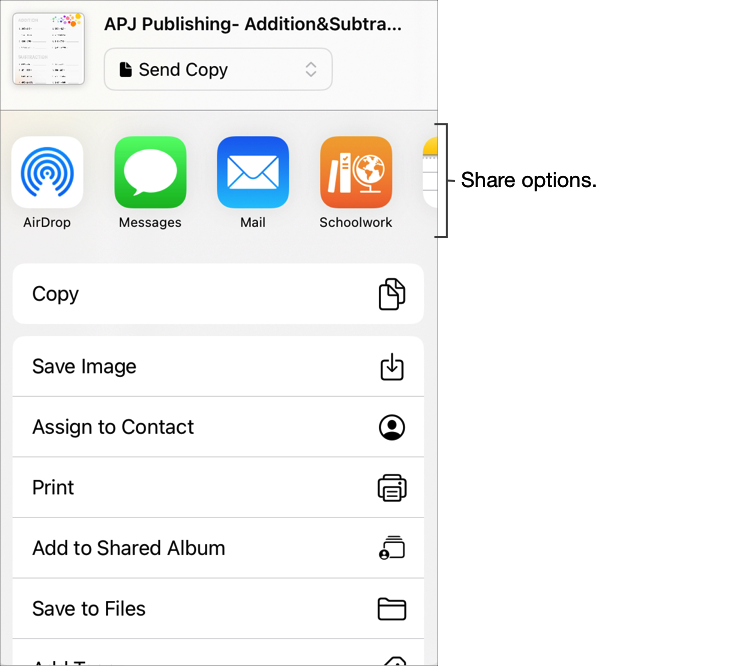
Ingresa un título para la evaluación, luego toca Send & Collect (Enviar y recopilar) en el menú emergente Type (Tipo).
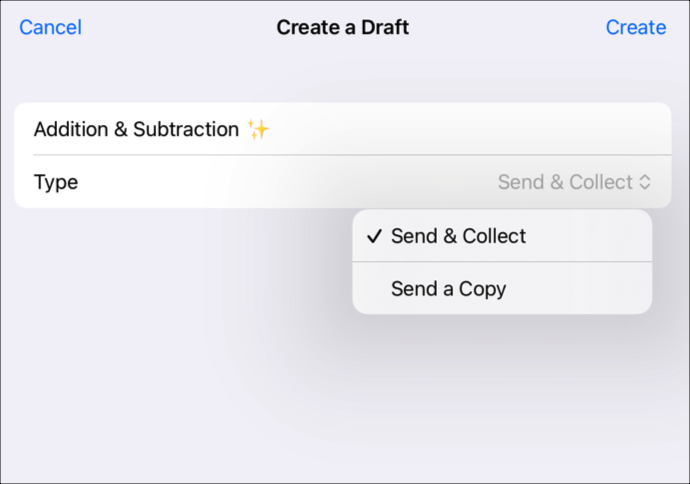
Toca Create (Crear).
Tareas Escolares crea un borrador de evaluación a partir del archivo seleccionado.
Toca Recientes en Tareas Escolares y luego abre el borrador de la evaluación.
Usa las herramientas de Marcado para agregar notas o información adicional, y luego toca Asignar.
Edita detalles de la evaluación: agrega, elimina y actualiza los destinatarios, los títulos, el texto de las instrucciones, las fechas de entrega o límite y las opciones de modo de evaluación.
Para enviar tu evaluación actualizada, toca Enviar.
Si especificaste una fecha de entrega, toca Programar. La evaluación se guarda en Tareas Escolares para enviarla en la fecha y hora especificadas.
Crear una tarea desde otra app de iPadOS
Abre una app de iPadOS que sea compatible con Compartir con Tareas Escolares y luego abre un actividad para usarlo en tu tarea.
Toca la botón Compartir.
En la primera sección de las opciones para compartir toca Tareas Escolares (si es necesario desliza un dedo hacia la izquierda para obtener más opciones).
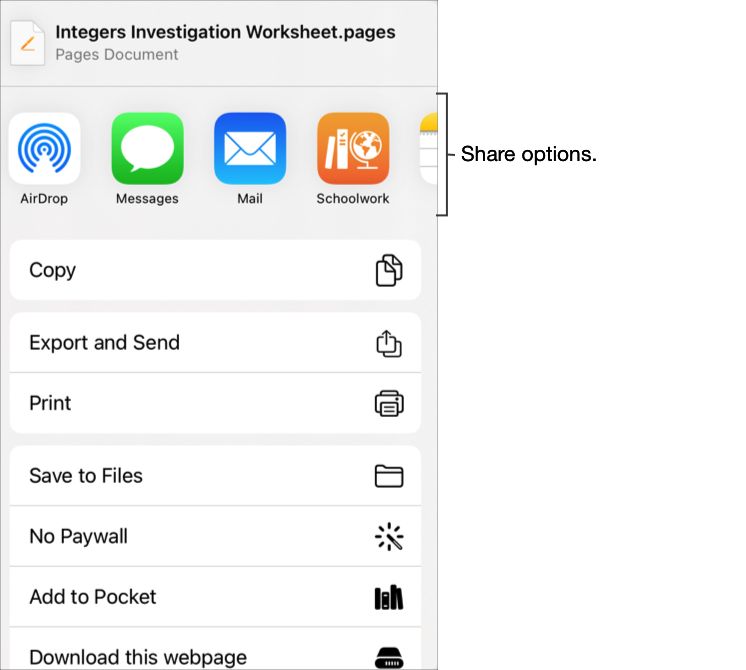
Ingresa el nombre de la tarea y realiza una de las siguientes acciones:
Para trabajar con tus estudiantes en Pages, Numbers o Keynote, toca Collaborate (Colaborar) en el menú emergente Type (Tipo).
Para publicar un archivo para que tus estudiantes lo vean o descarguen, toca Send a Copy (Enviar una copia) en el menú emergente Type (Tipo).
Para asignar una tarea o actividad de app cronometrada a tus estudiantes, confirma que Activity (Actividad) aparezca en el menú emergente Type (Tipo).
Toca Create (Crear).
Tareas Escolares crea un borrador de la tarea y agrega tu nueva actividad (app, archivo, foto, video, enlace).
Toca Recent Activity (Actividad reciente) en Tareas Escolares y luego toca Edit Assignment (Editar tarea).
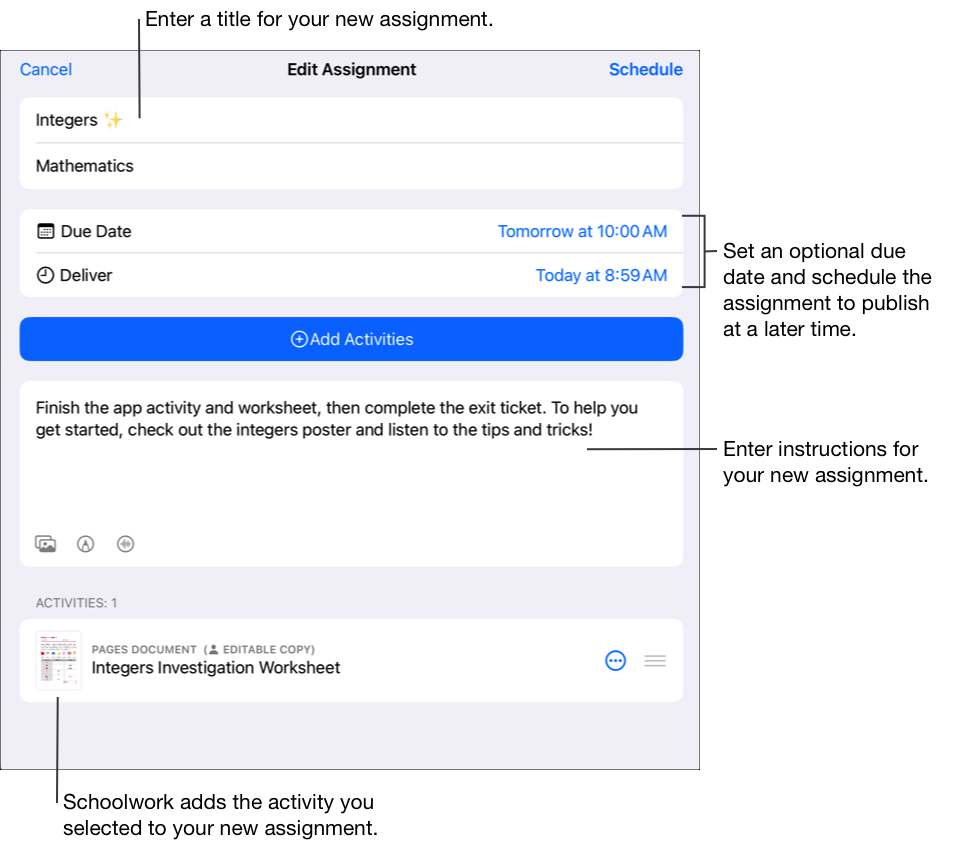
Edita detalles de la tarea: agrega, elimina y actualiza los títulos, los destinatarios, las fechas límite, las fechas de entrega, las actividades, el texto de las instrucciones y los archivos.
Para reordenar los archivos, mantén presionada la vista en miniatura y arrástrala hasta una nueva ubicación en las instrucciones. Para eliminar un archivo, toca
 .
.Para publicar la tarea actualizada, toca Publicar.
Si especificaste una fecha de entrega, toca Programar. La tarea se guarda en Tareas Escolares para enviarla en la fecha y hora especificadas.